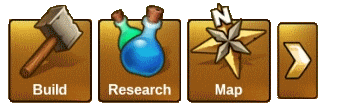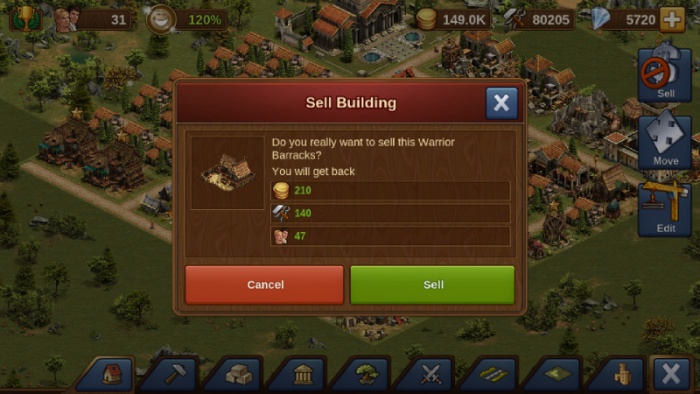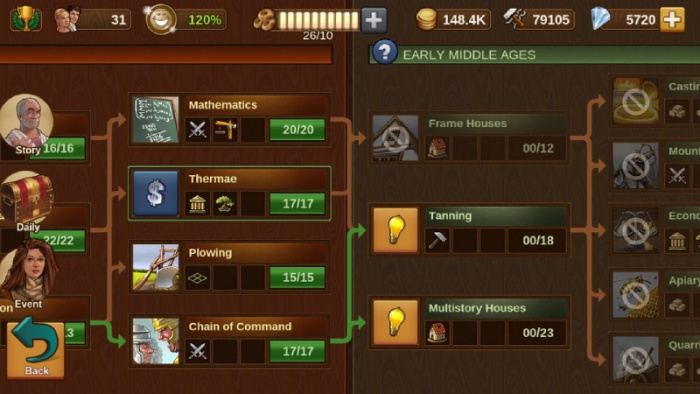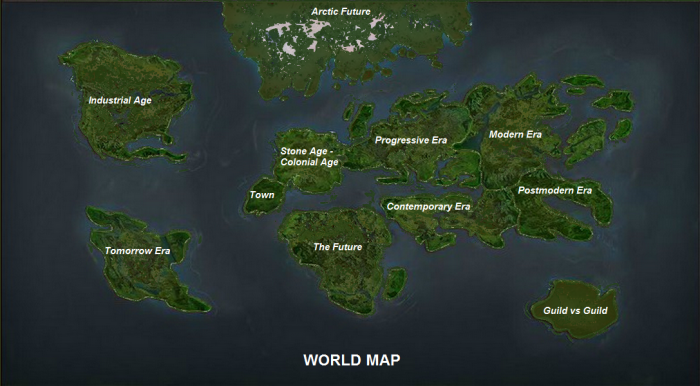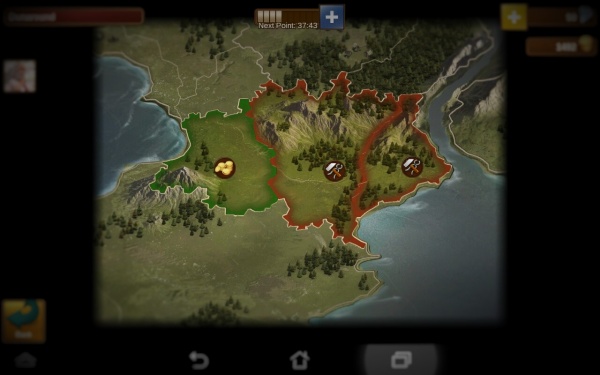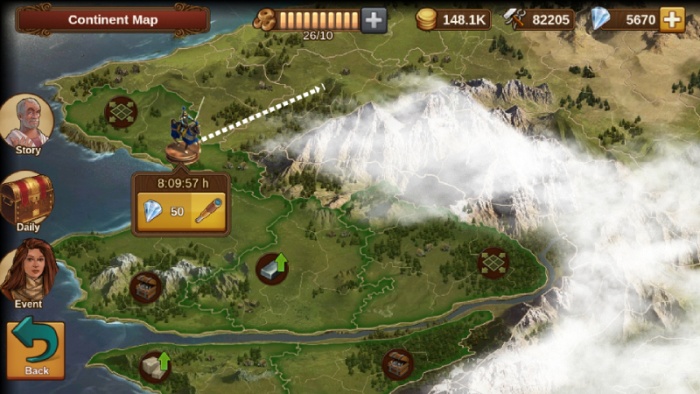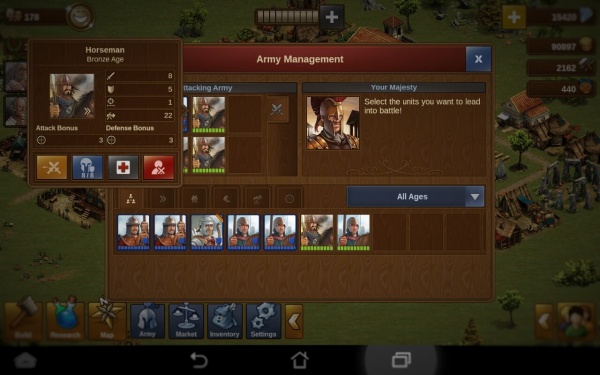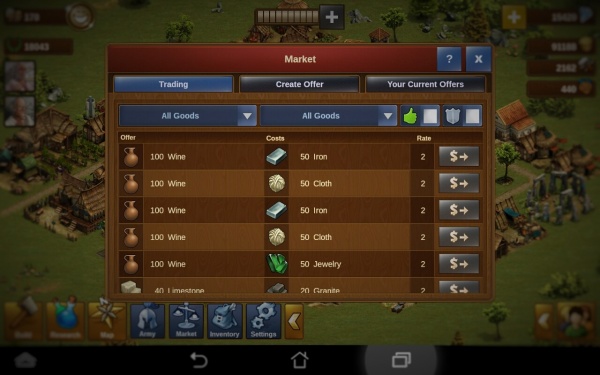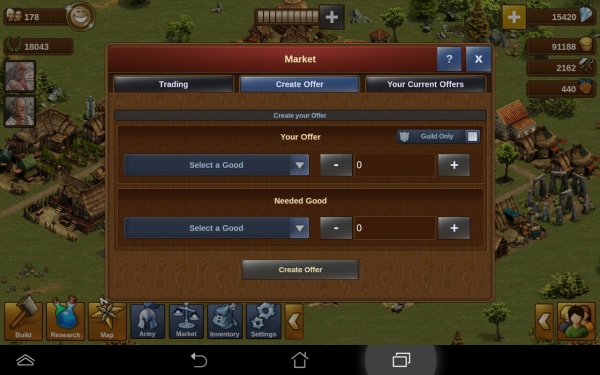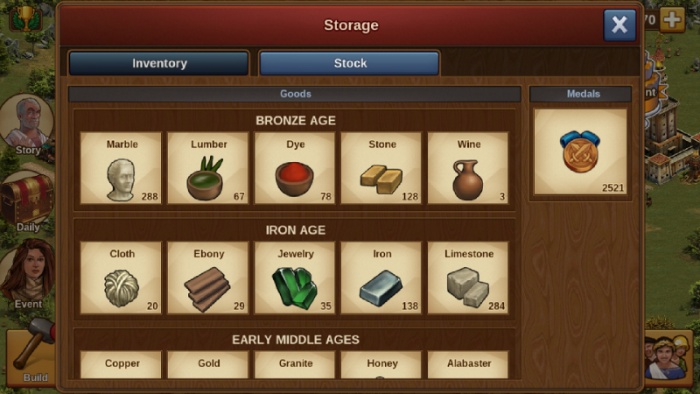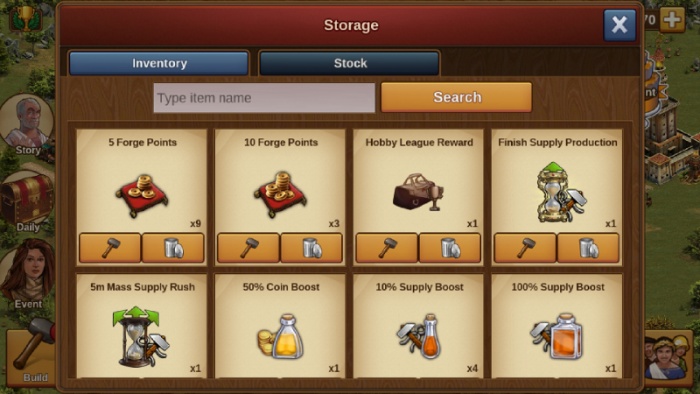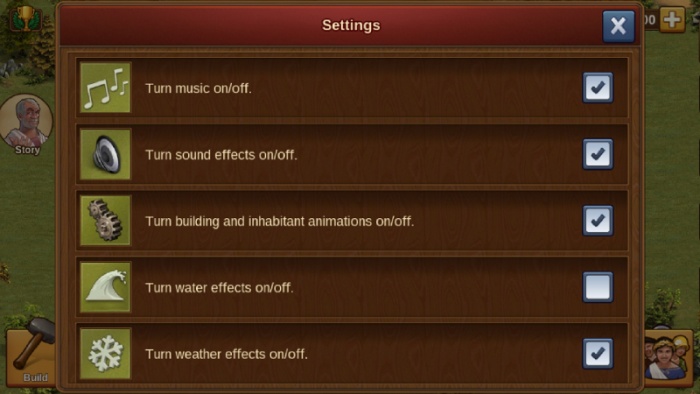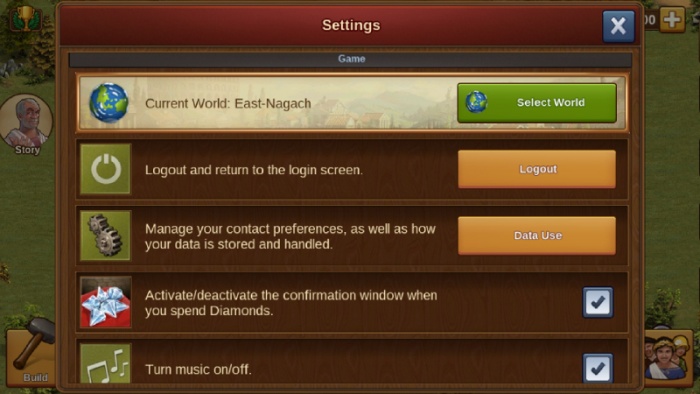Mobil: Nedre vänstra menyn: Skillnad mellan sidversioner
Mektar (diskussion | bidrag) Ingen redigeringssammanfattning |
|||
| (7 mellanliggande sidversioner av 2 användare visas inte) | |||
| Rad 2: | Rad 2: | ||
|[[file:menu_app.png|center]] | |[[file:menu_app.png|center]] | ||
|- | |- | ||
|<center> | |<center>Klicka på pilen för att se hela menyn.</center> | ||
|- | |- | ||
|[[file:allmenu_app.png|center]] | |[[file:allmenu_app.png|center]] | ||
|- | |- | ||
| | | | ||
=== | === Byggnadsmenyn=== | ||
Detta är byggnadsmenyn. Här hittar du alla föremål som du kan bygga. Du kan se att det finna många alternativ - hus, resurser, dekorationer, militärbyggnader och även expansioner för att göra din stad större. Om du tittar på bilden ser du att när byggnadsmenyn är öppen dyker tre ikoner för att ÄNDRA, FLYTTA och SÄLJA till höger i fönstret. | |||
[[File: | [[File:Reconstruction_mobile_4.jpg|700px|center]] | ||
Bredvid expansioner hittar du vägar. För att bygga en väg klickar du på den sorten du vill bygga och sen placerar du den första biten där du vill att din väg ska börja och klicka på den gröna bocken. Sedan ser du små pilar bredvid vägen, svep längs skärmen där du vill bygga vägen och klicka på den gröna bocken när du är färdig. | |||
Om du vill flytta på en byggnad måste du trycka på FLYTTA-ikonen så att den är markerad och sedan klicka på bygganden i fråga. När du placerat den på ett sälle som du är nöjd med klickar du på den gröna bocken. | |||
[[File:mobile_place_building.jpg|700px|center]] | |||
Att sälja föremål fungerar på samma sätt. Först öppnar du byggnadsmenyn, sedan klickar du på SÄLJ-ikonen och väljer byggnaden du vill sälja. Du får sedan upp en bekräftelseruta. | |||
[[File: | [[File:mobile_sell_building.jpg|700px|center]] | ||
===Ombyggnadsläget=== | |||
{{:Ombyggnadsläget (mobil)}} | |||
=== | === Forskning=== | ||
Här öppnar du forskningsträdet. Du kan scrolla genom att svepa längs din skärm. Du måste låsa upp vissa teknologier innan du kan påbörja dem längre fram. Du kan se vad varje teknologi kostar att låsa upp genom att klicka på dem. När du möter dessa kostnader låses teknologin upp och visar en grön bock. Du kan nu använda belöningen du låst upp. | |||
[[File:research_mobile_new.jpg|700px|center]] | |||
===[[Kontinentkarta]]=== | |||
Här upptäcker du nya länder genom att strida eller förhandla. Du kan också låsa upp PvP-torn och varudepositioner som du behöver för att producera varor. | |||
[[File:world_map.png|700px|center]] | |||
Nedan kan du se kartan du först har när du startar spelet. Du kan se på bilden att provinsen är röd - det betyder att du inte äger provinsen än. | |||
I varje provins finns mindre sektorer. För varje sektor måste du antigen förhandla, där du betalar varor istället för att strida, eller strida för att vinna sektorn. Att strida ger dig dessutom poäng i PvP-turneringen. Här är en annan bild; i provinsen finns 3 sektorer. En ägs redan och är grön, de andra två kan fortfarande erövras och är röda. | |||
[[File:sectors_app.jpg|600px|center]] | [[File:sectors_app.jpg|600px|center]] | ||
När du stridit/förhandlat om alla sektorer vinner du den provinsen på kartan. | |||
Du ser nya möjligheter att avspana nya länder, men du kan bara avspana en provins åt gången. Medan en spejare är på avspaning kan du inte se några andra avspaningsalternativ. | |||
[[File: | [[File:campaign_scouting.jpg|700px|center]] | ||
Precis som forskningsträdet har tidsåldrar du kan avancera igenom, fungerar kontinentkartan på samma sätt. Du börjar i Bronsåldern, och allt eftersom du erövrar mer land öppnas nya delar av kartan. Senare kommer du kunna använda skepp för att upptäcka ännu mer! | |||
Varje provins har en belöning; vissa ger dig varubonusar, andra belönar dig med mynt och resurser, expansioner att placera i din stad eller PvP-torn. | |||
Vissa tidsåldrar har en bonuskarta. Dessa ger dig andra bonuspriser, samt saker såsom extra medaljer och andra resurser. Alla bonuskartor har inte släppts än, så det kommer fler. För att se alla belöningar från Kontinentkartan, klicka [[Provinsbelöningar|här]]. | |||
===[[ | ===[[Enheter|Arméhantering]] === | ||
Alla baracker i din stad kan användas för att träna enheter. När dessa har tränats dyker de upp i din arméhanterare, tillsammans med andra obundna enheter du vunnit på vägen. | |||
Layouten är enkel; i nederkant är din enhetspool där alla dina enheter syns oavsett om de är bundna till en barack eller obundna. | |||
Ovanför ser du din nuvarande valda armé. När du vill strida mot en granne eller på kontinentkartan väljer du 8 enheter från enhetspoolen genom att klicka på dem och sedan på det orangea svärden som dyker upp. De flyttas då upp till din valda armé. Du kan inte välja fler än 8, men du kan välja färre så var försiktigt så att du inte ger dig in i en strid med en icke-komplett armé. | |||
Härnäst vill du välja ett försvar till din stad, annars kanske du blir plundrad när dina grannar attackerar dig! För att göra detta, klicka på en enhet från enhetspoolen och välj den blå hjälmen. Då får enheten en blå ram, vilket indikerar att den är vald till ditt försvar. Du kan välja 8 enheter till ditt försvar. Dessa är enheterna dina grannar möter om de attackerar dig. | |||
[[File:units_app.jpg|600px|center]] | [[File:units_app.jpg|600px|center]] | ||
Allt eftersom du avancerar genom spelet kommer du att samla på dig en stor enhetspool med enheter från olika tidsåldrar. När du har många enheter kan det vara tidskrävande att hitta de du vill ha, så det finns en liten rullgardinsmeny för att filtrera enheter från en specifik tidsålder. | |||
Om du klickar på en enhet har du alternativen att hela med diamanter, sätta den som försvar eller attackerande armé eller att ta bort den. | |||
===Marknaden=== | |||
Detta är marknaden där du kan byta varor. Som tidigare nämnt kan du vinna varudepositioner på kontinentkartan. Där är 5 varor för varje tidsålder som du kan bygga byggnader för att producera. Men du får bara 2 varubooster för varje tidsålder. Helst bör du producera de varor som du har varudepositioner för. Utan boost får du 1 vara per 4 timmar, med en boost ökar detta till 5 varor per 4 timmar. Som du kan se är det inte idealiskt att producera varor du inte har en deposition för. Därför kan du instället byteshandla för dessa varor. | |||
När du öppnar marknaden hamnar du här: | |||
[[File:market_app.jpg|600px|center]] | |||
Du kan se alla erbjudande som har lagts upp av spelare som är med i ditt grannskap, imperium eller i din vänlista. Att handla med imperievänner är gratis, men det kostar 1 forskningspoäng att byta med vänner eller grannar - mottagaren betalar forskningspoänget. | |||
[[File:offer_app.jpg|600px|center]] | [[File:offer_app.jpg|600px|center]] | ||
Den andra fliken är till för att skapa erbjudanden. Här kan du lägga till erbjudande från ditt varuinventarie mot varor du behöver. Du väljer en vara du har, en vara du behöver, skriver in antalen och lägger sedan upp ditt erbjudande. | |||
===[[ | ===[[Inventarie]]=== | ||
När du öppnar ditt inventarie kan du se hur mycket du har av varje vara. Här visas även hur många medaljer du har. Du kan scrolla ner för att se varor från andra tidsåldrar. | |||
[[File: | [[File:mobile_inventory_1.jpg|700px|center]] | ||
Den mittersta fliken visar dig alla föremål som du har i förvaring. Detta kan vara byggnader eller dekorationer du vunnit. Forskningspoängspaket hamnar också här. Du kan placera alla föremål från ditt inventarie i din stad - såvida du har plats nog så klart! | |||
[[File: | [[File:mobile_inventory.jpg|700px|center]] | ||
|} | |} | ||
===Inställningar=== | |||
[[File:mobile_settings_1.jpg|700px|center]] | |||
Här hittar du många alternativ, såsom animationer, ljud, pushnotifikationer.... Du kan också komma i kontakt med spelet support om du har några frågor eller problem. | |||
[[File:mobile_settings.jpg|700px|center]] | |||
Om du vill logga ut är du på rätt ställe. | |||
Nuvarande version från 5 maj 2022 kl. 19.37
ByggnadsmenynDetta är byggnadsmenyn. Här hittar du alla föremål som du kan bygga. Du kan se att det finna många alternativ - hus, resurser, dekorationer, militärbyggnader och även expansioner för att göra din stad större. Om du tittar på bilden ser du att när byggnadsmenyn är öppen dyker tre ikoner för att ÄNDRA, FLYTTA och SÄLJA till höger i fönstret. Bredvid expansioner hittar du vägar. För att bygga en väg klickar du på den sorten du vill bygga och sen placerar du den första biten där du vill att din väg ska börja och klicka på den gröna bocken. Sedan ser du små pilar bredvid vägen, svep längs skärmen där du vill bygga vägen och klicka på den gröna bocken när du är färdig.
Om du vill flytta på en byggnad måste du trycka på FLYTTA-ikonen så att den är markerad och sedan klicka på bygganden i fråga. När du placerat den på ett sälle som du är nöjd med klickar du på den gröna bocken. Att sälja föremål fungerar på samma sätt. Först öppnar du byggnadsmenyn, sedan klickar du på SÄLJ-ikonen och väljer byggnaden du vill sälja. Du får sedan upp en bekräftelseruta. OmbyggnadslägetOmbyggnadsläget är det enkla och bekväma sättet att ordna om alla byggnader i din stad. Denna funktion blir upplåst upp med Järnåldersteknologin Matematik. 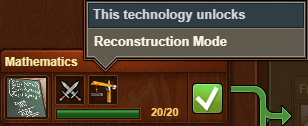 För att öppna ombyggnadsläget, klicka på byggmenyn och sedan på knappen Ombyggnad En ny meny öppnas, som öppnar dig ett enklare sätt att flytta dina byggnader eller arrangera om din stad från grunden. På höger sida av ditt fönster har du en rensa-knapp: Klicka på rensa-knappen Efter att ha gömt alla byggnader som du vill ordna om kan du nu bygga dem igen från Ombyggnadsmenyn till höger. Detta fungerar på samma sätt som från den vanliga byggnadsmenyn. För att spara dina framsteg måste du placera alla byggnader igen i din stad, annars fungerar det inte. Om du vill återställa alla ändringar och återställa din ursprungliga stad, klicka bara på den röda 'återställ'-knappen
ForskningHär öppnar du forskningsträdet. Du kan scrolla genom att svepa längs din skärm. Du måste låsa upp vissa teknologier innan du kan påbörja dem längre fram. Du kan se vad varje teknologi kostar att låsa upp genom att klicka på dem. När du möter dessa kostnader låses teknologin upp och visar en grön bock. Du kan nu använda belöningen du låst upp. KontinentkartaHär upptäcker du nya länder genom att strida eller förhandla. Du kan också låsa upp PvP-torn och varudepositioner som du behöver för att producera varor. Nedan kan du se kartan du först har när du startar spelet. Du kan se på bilden att provinsen är röd - det betyder att du inte äger provinsen än. I varje provins finns mindre sektorer. För varje sektor måste du antigen förhandla, där du betalar varor istället för att strida, eller strida för att vinna sektorn. Att strida ger dig dessutom poäng i PvP-turneringen. Här är en annan bild; i provinsen finns 3 sektorer. En ägs redan och är grön, de andra två kan fortfarande erövras och är röda. När du stridit/förhandlat om alla sektorer vinner du den provinsen på kartan. Du ser nya möjligheter att avspana nya länder, men du kan bara avspana en provins åt gången. Medan en spejare är på avspaning kan du inte se några andra avspaningsalternativ. Precis som forskningsträdet har tidsåldrar du kan avancera igenom, fungerar kontinentkartan på samma sätt. Du börjar i Bronsåldern, och allt eftersom du erövrar mer land öppnas nya delar av kartan. Senare kommer du kunna använda skepp för att upptäcka ännu mer! Varje provins har en belöning; vissa ger dig varubonusar, andra belönar dig med mynt och resurser, expansioner att placera i din stad eller PvP-torn. Vissa tidsåldrar har en bonuskarta. Dessa ger dig andra bonuspriser, samt saker såsom extra medaljer och andra resurser. Alla bonuskartor har inte släppts än, så det kommer fler. För att se alla belöningar från Kontinentkartan, klicka här. ArméhanteringAlla baracker i din stad kan användas för att träna enheter. När dessa har tränats dyker de upp i din arméhanterare, tillsammans med andra obundna enheter du vunnit på vägen. Layouten är enkel; i nederkant är din enhetspool där alla dina enheter syns oavsett om de är bundna till en barack eller obundna. Ovanför ser du din nuvarande valda armé. När du vill strida mot en granne eller på kontinentkartan väljer du 8 enheter från enhetspoolen genom att klicka på dem och sedan på det orangea svärden som dyker upp. De flyttas då upp till din valda armé. Du kan inte välja fler än 8, men du kan välja färre så var försiktigt så att du inte ger dig in i en strid med en icke-komplett armé. Härnäst vill du välja ett försvar till din stad, annars kanske du blir plundrad när dina grannar attackerar dig! För att göra detta, klicka på en enhet från enhetspoolen och välj den blå hjälmen. Då får enheten en blå ram, vilket indikerar att den är vald till ditt försvar. Du kan välja 8 enheter till ditt försvar. Dessa är enheterna dina grannar möter om de attackerar dig. Allt eftersom du avancerar genom spelet kommer du att samla på dig en stor enhetspool med enheter från olika tidsåldrar. När du har många enheter kan det vara tidskrävande att hitta de du vill ha, så det finns en liten rullgardinsmeny för att filtrera enheter från en specifik tidsålder. Om du klickar på en enhet har du alternativen att hela med diamanter, sätta den som försvar eller attackerande armé eller att ta bort den.
MarknadenDetta är marknaden där du kan byta varor. Som tidigare nämnt kan du vinna varudepositioner på kontinentkartan. Där är 5 varor för varje tidsålder som du kan bygga byggnader för att producera. Men du får bara 2 varubooster för varje tidsålder. Helst bör du producera de varor som du har varudepositioner för. Utan boost får du 1 vara per 4 timmar, med en boost ökar detta till 5 varor per 4 timmar. Som du kan se är det inte idealiskt att producera varor du inte har en deposition för. Därför kan du instället byteshandla för dessa varor. När du öppnar marknaden hamnar du här: Du kan se alla erbjudande som har lagts upp av spelare som är med i ditt grannskap, imperium eller i din vänlista. Att handla med imperievänner är gratis, men det kostar 1 forskningspoäng att byta med vänner eller grannar - mottagaren betalar forskningspoänget. Den andra fliken är till för att skapa erbjudanden. Här kan du lägga till erbjudande från ditt varuinventarie mot varor du behöver. Du väljer en vara du har, en vara du behöver, skriver in antalen och lägger sedan upp ditt erbjudande.
InventarieNär du öppnar ditt inventarie kan du se hur mycket du har av varje vara. Här visas även hur många medaljer du har. Du kan scrolla ner för att se varor från andra tidsåldrar. Den mittersta fliken visar dig alla föremål som du har i förvaring. Detta kan vara byggnader eller dekorationer du vunnit. Forskningspoängspaket hamnar också här. Du kan placera alla föremål från ditt inventarie i din stad - såvida du har plats nog så klart! |
Inställningar
Här hittar du många alternativ, såsom animationer, ljud, pushnotifikationer.... Du kan också komma i kontakt med spelet support om du har några frågor eller problem.
Om du vill logga ut är du på rätt ställe.